文章目录
一、Shell脚本编程规范
1.1 Shell脚本概述
Shell脚本的概念
- 将要执行的命令按顺序保存到一个文件文本
- 给该文件可执行权限,便可运行
- 可结合各种shell控制语句以完成更复杂的操作
shell脚本应用场景
- 重复性操作
- 批量事务处理
- 自动化运维
- 服务运行状态监控
- 定时任务执行
- …
1.2 Shell的作用
命令解释器,“翻译官”
- 介于系统内核与用户之间,负责解释命令行
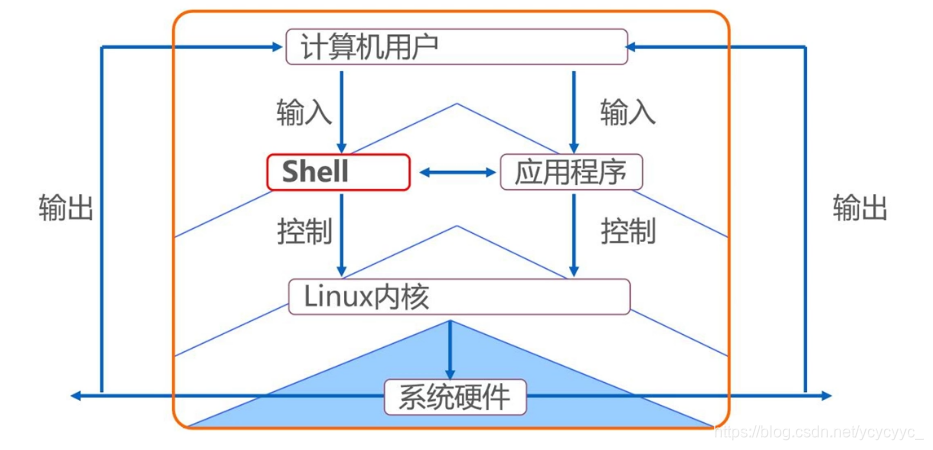
shell和内核打交道,而内核和硬件打交道
用户的登录shell
-
登录后默认使用的shell程序,一般为/bin/bash
-
不同shell的内部指令,运行环境等会有所区别
[root@localhost ~]# cat /etc/shells
/bin/sh
/bin/bash '默认使用的shell程序'
/usr/bin/sh
/usr/bin/bash
/bin/tcsh
/bin/csh
- 可以使用type 指令看某一条指令是系统内部还是外部指令
[root@localhost ~]# type cd
cd 是 shell 内嵌
[root@localhost ~]# type mkdir
mkdir 是 /usr/bin/mkdir
[root@localhost ~]# type vim
vim 是 /usr/bin/vim
1.3 编写第一个shell脚本
编写脚本代码
-
使用vim文本编辑器
-
每行一条Linux命令,按执行顺序依次编写
-
脚本后缀为.sh
[root@localhost ~]# cd /opt
[root@localhost opt]# ls
rh
[root@localhost opt]# vim first.sh
#!/bin/bash
cd /boot
pwd
ls -lh vm*
[root@localhost opt]# ls
first.sh rh
赋予可执行权限
- 使脚本具有可执行权限
[root@localhost opt]# chmod +x first.sh
执行脚本文件(四种方法)
方法一:脚本文件路径(绝对路径与相对路径)
[root@localhost opt]# ./first.sh '必须要有执行x权限'
-bash: ./first.sh: 权限不够
[root@localhost opt]# chmod +x first.sh
[root@localhost opt]# ./first.sh
/boot
-rwxr-xr-x. 1 root root 6.4M 7月 15 08:58 vmlinuz-0-rescue-2b6fbd13a0aa4a4a93e621c9c394b563
-rwxr-xr-x. 1 root root 6.4M 11月 9 2018 vmlinuz-3.10.0-957.el7.x86_64
方法二:sh脚本文件路径
[root@localhost opt]# sh first.sh
/boot
-rwxr-xr-x. 1 root root 6.4M 7月 15 08:58 vmlinuz-0-rescue-2b6fbd13a0aa4a4a93e621c9c394b563
-rwxr-xr-x. 1 root root 6.4M 11月 9 2018 vmlinuz-3.10.0-957.el7.x86_64
方法三:source脚本文件路径
[root@localhost opt]# source first.sh '会自动切换到目标文件夹'
/boot
-rwxr-xr-x. 1 root root 6.4M 7月 15 08:58 vmlinuz-0-rescue-2b6fbd13a0aa4a4a93e621c9c394b563
-rwxr-xr-x. 1 root root 6.4M 11月 9 2018 vmlinuz-3.10.0-957.el7.x86_64
[root@localhost boot]# cd -
/opt
方法四:点空格脚本文件路径
[root@localhost opt]# . first.sh '会自动切换到目标文件夹,相当于source'
/boot
-rwxr-xr-x. 1 root root 6.4M 7月 15 08:58 vmlinuz-0-rescue-2b6fbd13a0aa4a4a93e621c9c394b563
-rwxr-xr-x. 1 root root 6.4M 11月 9 2018 vmlinuz-3.10.0-957.el7.x86_64
[root@localhost boot]# cd -
/opt
执行脚本文件(四种方法)的总结
-
source与sh和.空格 执行脚本,涉及到切换路径时,source和.空格会切换路径,但sh不会切换路径
-
./类似于sh,不切换路径
-
没有权限时,四种方式,.空格 sh和source可以执行,./不可以执行。有权限时,四个都可以执行
更完善的脚本构成
-
脚本声明
-
注释信息
-
可执行语句
[root@localhost opt]# vim first.sh '输出友好提示信息'
#!/bin/bash
cd /boot
echo "当前所在位置:"
pwd
echo "以vm1为开头的文件信息:"
ls -lh vm*
[root@localhost opt]# ./first.sh
当前所在位置:
/boot
以vm1为开头的文件信息:
-rwxr-xr-x. 1 root root 6.4M 7月 15 08:58 vmlinuz-0-rescue-2b6fbd13a0aa4a4a93e621c9c394b563
-rwxr-xr-x. 1 root root 6.4M 11月 9 2018 vmlinuz-3.10.0-957.el7.x86_64
1.4 重定向与管道操作
交互式硬件设备
-
标准输入:从该设备接收用户输入的数据
-
标准输出:通过该设备向用户输出数据
-
标准错误:通过该设备报告执行出错信息
| 类型 | 设备文件 | 文件描述编号 | 默认设备 |
|---|---|---|---|
| 标准输入 | /dev/stdin | 0 | 键盘 |
| 标准输出 | /dev/stdout | 1 | 显示器 |
| 标准错误输出 | /dev/stderr | 2 | 显示器 |
重定向操作
| 类型 | 操作符 | 用途 |
|---|---|---|
| 重定向输入 | < | 从指定的文件读取数据,而不是从键盘输入 |
| 重定向输出 | > | 将输出结果保存到指定的文件(覆盖原有内容) |
| 重定向输出 | >> | 将输出结果追加到指定的文件 |
| 标准错误输出 | 2> | 将错误信息保存到指定的文件(覆盖原有内容) |
| 标准错误输出 | 2>> | 将错误信息追加到指定的文件中 |
| 混合输出 | &> | 将标准输出,标准错误的内容保存到同一个文件中 |
[root@localhost opt]# ls
first.sh rh
[root@localhost opt]# cat abc.txt 2> error.txt
[root@localhost opt]# vim error.txt
cat: abc.txt: 没有那个文件或目录
[root@localhost opt]# cat abc.txt '如果不加重定向符号就会输出这个'
cat: abc.txt: 没有那个文件或目录
[root@localhost opt]# cat abc.txt > error02.txt '不加2输出这个,错误信息写不进去'
cat: abc.txt: 没有那个文件或目录
[root@localhost opt]# ls
error02.txt error.txt first.sh rh
[root@localhost opt]# vim error02.txt
'##空的'
[root@localhost opt]# grep “bash$” /etc/passwd &> user.txt
[root@localhost opt]# cat user.txt
root:x:0:0:root:/root:/bin/bash
yang:x:1000:1000:yang:/home/yang:/bin/bash
[root@localhost opt]# cat abc.txt &> user02.txt
[root@localhost opt]# cat user02.txt
cat: abc.txt: 没有那个文件或目录
管道操作符号“|”
- 将左侧的命令输出结果,作为右侧命令的处理对象(前后有关系时使用)
[root@localhost opt]# grep "bash$" /etc/passwd
root:x:0:0:root:/root:/bin/bash '以冒号分隔为多个区间'
yang:x:1000:1000:yang:/home/yang:/bin/bash
[root@localhost opt]# grep "bash$" /etc/passwd | awk -F: '{print $1,$7}'
root /bin/bash
yang /bin/bash
'awk是正则表达式三剑客之一,做的是列控制'
'-F表示分割,后面加:表示以冒号分割,也可以用空格和Tab代替,默认不加是以空格或者制表符分隔'
'例如:输出用户名和UID'
[root@localhost opt]# grep "bash$" /etc/passwd |awk -F: '{print $1,$3}'
root 0
yang 1000
'例如:输出系统已用空间的百分比'
[root@localhost opt]# df -Th
文件系统 类型 容量 已用 可用 已用% 挂载点
/dev/mapper/centos-root xfs 17G 4.0G 14G 24% /
devtmpfs devtmpfs 1.9G 0 1.9G 0% /dev
tmpfs tmpfs 1.9G 0 1.9G 0% /dev/shm
tmpfs tmpfs 1.9G 13M 1.9G 1% /run
tmpfs tmpfs 1.9G 0 1.9G 0% /sys/fs/cgroup
/dev/sda1 xfs 1014M 179M 836M 18% /boot
tmpfs tmpfs 378M 12K 378M 1% /run/user/42
tmpfs tmpfs 378M 0 378M 0% /run/user/0
[root@localhost opt]# df -Th | awk '{print $1,$6}' '输出系统已用空间的百分比'
文件系统 已用%
/dev/mapper/centos-root 24%
devtmpfs 0%
tmpfs 0%
tmpfs 1%
tmpfs 0%
/dev/sda1 18%
tmpfs 1%
tmpfs 0%
- awk :大部分情况,按列读取
- $1,$2:位置变量
大部分情况下
- grep:过滤关键字
- sed: 按行读取
- awk:按列读取数据
二、Shell脚本变量
自定义变量
特殊变量
2.1 shell变量的作用,类型
变量的作用
- 为灵活管理Linux系统提供特定参数,有两层意思
- 变量名:使用固定的名称,由系统预设或用户定义
- 变量值:能够根据用户设置,系统环境的变化而变化
变量的类型
-
自定义变量:由用户自己定义,修改和使用
-
环境变量:由系统维护,用于设置工作环境
-
位置变量:通过命令行给脚本程序传递参数
-
预定义变量:bash中内置的一类变量,不能直接修改
2.2 自定义变量
定义一个新的变量与查看变量的值
- 变量名以字母或下划线开头,区分大小写,建议全大写
变量名=变量值(代表将右边的值赋予左边)
查看变量的值
echo $变量名
[root@localhost ~]# echo $num1
[root@localhost ~]# num1=111
[root@localhost ~]# echo $num1
111
[root@localhost ~]# num2=222
[root@localhost ~]# echo $num1$num2
111222
[root@localhost ~]# echo $num1 $num2
111 222
'= 赋值符号'
'== 等于符号'
'调用一个变量,前面加$'
'使用echo命令可以查看变量,可同时查看多个变量值'
这只是临时存放在内存中,重启就没了,永久保存方法:
法一:保存在一个文件中,提取数据很烦
法二:数据库
赋值时使用引号
-
双引号:允许通过$符号引用其他变量值
-
单引号:禁止引用其他变量值,$视为普通字符
-
反撇号:命令替换,提取命令执行后的输出结果
'双引号的用法'
[root@localhost opt]# echo $num1
111
[root@localhost opt]# num3="test $num1"
[root@localhost opt]# echo $num3
test 111
'单引号的用法'
[root@localhost opt]# num3='test $num1'
[root@localhost opt]# echo $num3
test $num1
'反撇号的用法'
[root@localhost opt]# num4=`ps aux | wc -l`
[root@localhost opt]# echo $num4
230
[root@localhost opt]# num5=$(ps aux | wc -l)
[root@localhost opt]# echo $num5
230
'`命令` 或者 $(命令) 是一样的'
从键盘输入内容为变量赋值
read [-p “提示信息”] 变量名
交互指令:
- -p 提示信息
- -t 输入等待时间(单位默认为秒)
[root@localhost opt]# read -p "请输入一个整数:" sum
请输入一个整数:999
[root@localhost opt]# echo $sum
999
[root@localhost opt]# vim first.sh
#!/bin/bash
#注释
read -p "请输入一个数值:" num
echo "你输入的值为:$num"
[root@localhost opt]# ./first.sh
请输入一个数值:100
你输入的值为:100
设置变量的作用范围
格式一:export 变量名…
格式二:export 变量名=变量值…
- 两种格式可以混合使用
[root@localhost opt]# num=`ps aux | wc -l`
[root@localhost opt]# echo $num
230
[root@localhost opt]# bash '设置变量作用范围'
[root@localhost opt]# echo $num
'#####显示不出来'
[root@localhost opt]# exit '退出变量范围'
exit
[root@localhost opt]# echo $num
230
[root@localhost opt]# export num '使用export设置变量,导出为全局变量'
[root@localhost opt]# bash '子程序引用全局变量'
[root@localhost opt]# echo $num '生效'
230
整数变量的运算
expr 变量1 运算符 变量2 [运算符 变量3]…
常用运算符
- 加法运算:+
- 减法运算:-
- 乘法运算:*
- 除法运算:/
- 求模(取余)运算:%
[root@localhost opt]# exit
exit
[root@localhost opt]# expr 3+2 '错误格式,不加空格'
3+2
[root@localhost opt]# expr 3 + 2 '正确格式,加法运算'
5
[root@localhost opt]# expr 3 - 2 '正确格式,减法运算'
1
[root@localhost opt]# expr 3 * 2 '错误格式,乘法运算'
expr: syntax error
[root@localhost opt]# expr 3 \* 2 '正确格式,乘法运算'
6
[root@localhost opt]# expr 3 / 2 '正确格式,除法运算'
1
[root@localhost opt]# expr 3 % 2 '正确格式,取余运算'
1
[root@localhost opt]# expr 32 % 21
11
[root@localhost opt]# expr 32 % 5
2
[root@localhost opt]# sum=`expr 3+3` '错误格式,求和变量运算'
[root@localhost opt]# echo $sum
3+3
[root@localhost opt]# sum=`expr 3 + 3` '正确格式,求和变量运算'
[root@localhost opt]# echo $sum
6
2.3 特殊的shell变量
环境变量
- 由系统提前创建,用来设置用户的工作环境
- 配置文件:/etc/profile,~/.bash_profile
- /etc/profile 系统环境变量,针对当前用户
- ~/.bash_profile 用户环境变量 针对整个服务器
常见的环境变量
- PWD,PATH
- USER,SHELL,HOME
只读变量
- 用于变量值不允许被修改的情况
[root@localhost opt]# name=lalala
[root@localhost opt]# readonly name '设为只读变量'
[root@localhost opt]# echo $name
lalala
[root@localhost opt]# name=bababa
-bash: name: 只读变量 '只读变量不可被重新赋值'
[root@localhost opt]#
[root@localhost opt]# unset name '只读变量不可被删除'
-bash: unset: name: 无法反设定: 只读 variable
位置变量
- 表示为$n,n为1-9之间的数字 (脚本文件相当于$0)
- 位置变量只有针对脚本才能发挥作用
[root@localhost opt]# vim demo.sh
#!/bin/bash
#This is my first shell-script
sum=0
sum=`expr $1 + $2`
echo "总和为:$sum"
[root@localhost opt]# ./demo.sh 20 30
总和为:50
[root@localhost opt]# vim demo.sh
#!/bin/bash
#This is my first shell-script
sum=0
sum=`expr $1 + $2`
echo "总和为:$sum"
echo "执行的脚本是$0"
[root@localhost opt]# ./demo.sh 22 33
总和为:55
执行的脚本是./demo.sh
[root@localhost opt]# !vim
#!/bin/bash
#This is my first shell-script
sum=0
sum=`expr $1 + $2`
echo "总和为:$sum"
echo "执行的脚本是:$0"
echo "执行的脚本个数是:$#" '$#:命令行中位置变量的个数'
~
[root@localhost opt]# ./demo.sh 13 30
总和为:43
执行的脚本是:./demo.sh
执行的脚本个数是:2
[root#!/bin/bash
#This is my first shell-script
sum=0
sum=`expr $1 + $2`
echo "总和为:$sum"
echo "执行的脚本是:$0"
echo "执行的脚本个数是:$#"
echo "详细内容时:$*"
@localhost opt]# !vim
#!/bin/bash
#This is my first shell-script
sum=0
sum=`expr $1 + $2`
echo "总和为:$sum"
echo "执行的脚本是:$0"
echo "执行的脚本个数是:$#"
echo "详细内容是:$*"
[root@localhost opt]# ./demo.sh 13 30
总和为:43
执行的脚本是:./demo.sh
执行的脚本个数是:2
详细内容是:13 30
[root@localhost opt]# ./demo.sh 13 30 22 22 22
总和为:43
执行的脚本是:./demo.sh
执行的脚本个数是:5
详细内容是:13 30 22 22 22
[root@localhost opt]# !vim
#!/bin/bash
#This is my first shell-script
sum=0
sum=`expr $1 + $2`
echo "是否执行成功:$?"
echo "总和为:$sum"
echo "执行的脚本是:$0"
echo "执行的脚本个数是:$#"
echo "详细内容是:$*"
[root@localhost opt]# ./demo.sh 13 30
是否执行成功:0 '0:表示执行成功,非0值:表示执行失败'
总和为:43
执行的脚本是:./demo.sh
执行的脚本个数是:2
详细内容是:13 30
[root@localhost opt]# !vim
#!/bin/bash
#This is my first shell-script
sum=0
sum=`expr $1 / $2` '改变成除法'
echo "是否执行成功:$?" '此变量要放在第一行,输出上一行命令执行后返回的状态'
echo "总和为:$sum"
echo "执行的脚本是:$0"
echo "执行的脚本个数是:$#"
echo "详细内容是:$*"
[root@localhost opt]# ./demo.sh 10 0
expr: division by zero
是否执行成功:2 '显示失败'
总和为:
执行的脚本是:./demo.sh
执行的脚本个数是:2
详细内容是:10 0
预定义变量
-
$#:命令行中位置变量的个数
-
$*:所有位置变量的内容
-
$?:上一条命令执行后返回的状态,当返回状态值为0时表示正常,非0值表示执行异常或出错
-
$0:当前执行的进程/程序名
[root@localhost opt]# vim ddd.sh
#!/bin/bash
TARFILE=beifen-`date +%s`.tgz '设置变量名称,+%s表示从1970至今经过的秒数,所以文件名不会出现重复的情况,就不会有被覆盖的风险'
tar zcvf $TARFILE $* &> /dev/null 'tar工具压缩输出到 /dev/null'
echo "已执行$0个脚本" '当前执行的进程名'
echo "共完成$#个对象的备份" '位置变量的个数'
echo "具体内容包括:$*" '所有位置变量的内容'
~
[root@localhost opt]# ./ddd.sh /etc/passwd /etc/shadow
已执行./ddd.sh个脚本
共完成2个对象的备份
具体内容包括:/etc/passwd /etc/shadow
'/dev/null:黑洞,数据到这里就消失了,无法找回'
[root@localhost opt]# date
Tue Nov 26 00:17:31 CST 2019
[root@localhost opt]# date +%s '从 1970 年 1 月 1 日 00:00:00 UTC 到目前为止的秒数(时间戳)'
1574698476
[root@localhost opt]# date +%F '显示当前日期'
2019-11-26
[root@localhost opt]# date +%Y%m%d '显示年月日'
20191126
[root@localhost opt]# date "+现在的时间是:%Y-%m-%d %H-%M-%S"
现在的时间是:2019-11-26 00-22-10
[root@localhost opt]# date "+三年前的时间是:%Y-%m-%d %H-%M-%S" -d "-3 year"
三年前的时间是:2016-11-26 00-23-31
[root@localhost opt]# date "+三个月后的时间是:%Y-%m-%d %H-%M-%S" -d "+3 month"
三个月后的时间是:2020-02-26 00-24-16
[root@localhost opt]# date "+十天后的时间是:%Y-%m-%d %H-%M-%S" -d "+10 day"
十天后的时间是:2019-12-06 00-24-48
[root@localhost opt]#
%Y表示年
%m表示月
%d表示日
%H表示小时
%M表示分钟
%S表示秒
%s表示从 1970 年 1 月 1 日 00:00:00 UTC 到目前为止的秒数,相当于time函数
%w表示一周中的第几天。
备份精确到时间,不会被覆盖,不然只会有一个文件
日志分割(传统方法)
ELK(日志系统)→ ES群集 在搜索引擎搜一下
总结:
变量数据类型:
一、数值
1、整型 int 4字节 如:0、1、10、10001
2、浮点型:分为:float 单精度浮点 4字节
double 双精度浮点 8字节
如:10.1 3.14 10.0
二、非数值
1、字符 char 1字节或2字节 英文1字节 中文2字节
会出现字符集问题:乱码 支持中文 要看:UTF-8
JAVA语言中,字母为2字节,如’a’、‘z’、‘男’
2、字符串: 字符的集合 如:"hellow world"有11个字符(空格算字符)
字符串的处理规则:正则表达式
3、布尔值 两个类型:true成立、false不成立
在条件语句和循环语句被反复用到
4、枚举 (限定了值的范围)如:颜色,动物